电脑连接打印机显示状态错误怎么回事 打印机显示错误如何解决
电脑连接打印机时出现状态错误是一种常见问题,可能是由于驱动程序问题、连接线松动或者打印机本身故障引起的,当打印机显示错误时,我们可以尝试重新安装驱动程序、检查连接线是否牢固、清洁打印机内部等方法来解决问题。只要我们耐心查找问题所在,通常都可以很快解决打印机状态错误的困扰。
方法如下:
1.首先,要确保打印机与电脑之间的连接线正常工作。打印机的电源正常通电。

2.然后,点击“开始”选择“控制面板”,如下图所示:
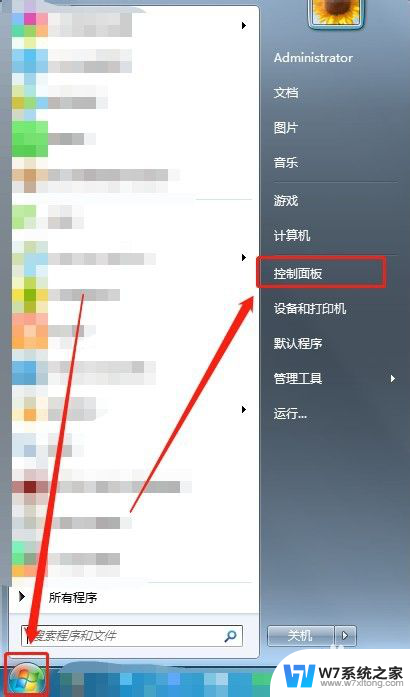
3.接着,将“查看方式”调为“小图标”,如下图所示:
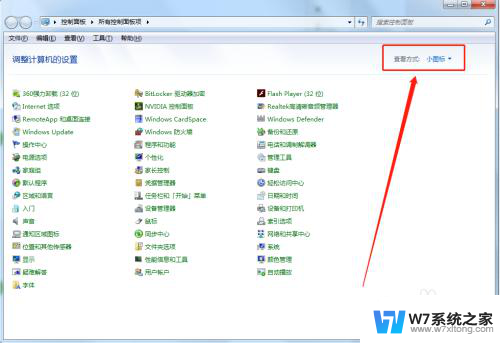
4.然后,选择“管理工具”,如下图所示:
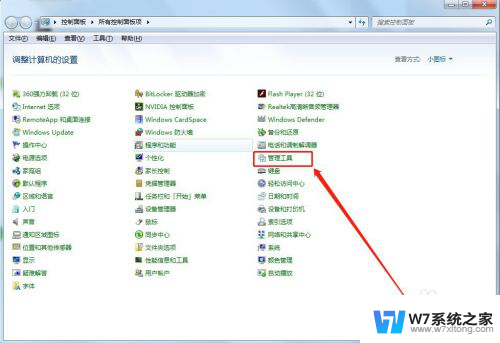
5.接着,选择“服务”,如下图所示:
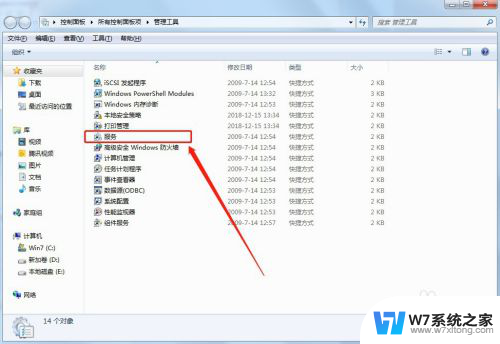
6.然后,双击“Print Spooler”,如下图所示:
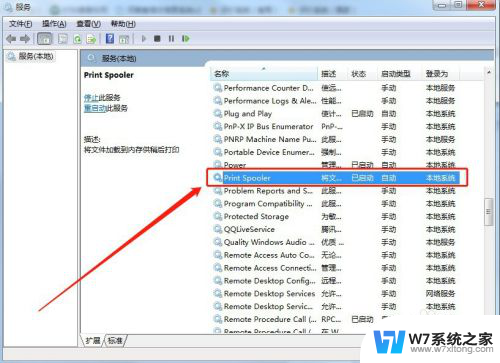
7.接着,点击“停止”,并点击“确定”,如下图所示:
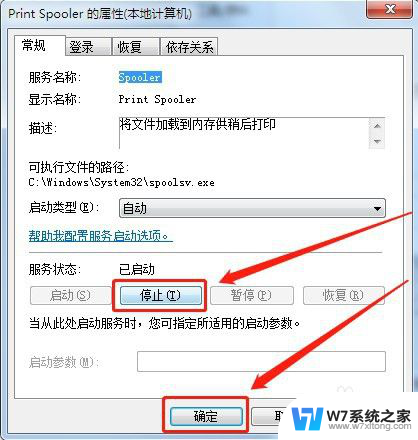
8.然后,在“开始”里面找到“运行”并打开,如下图所示:
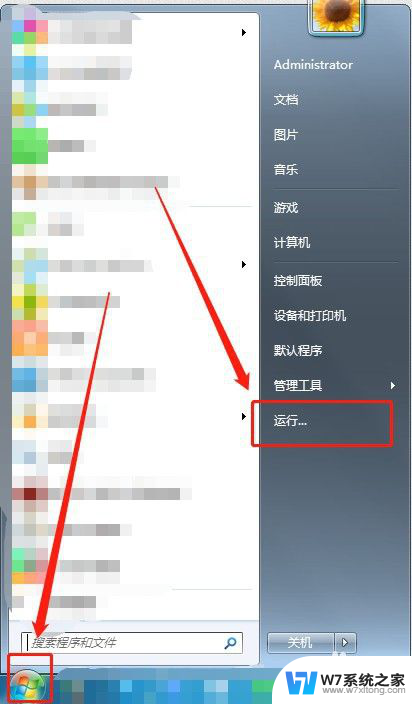
9.接着,输入“spool”并点击“确定”,如下图所示:
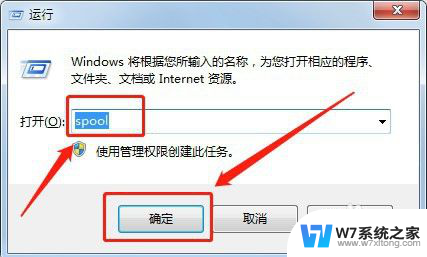
10.然后,打开“PRINTERS”文件夹,如下图所示:
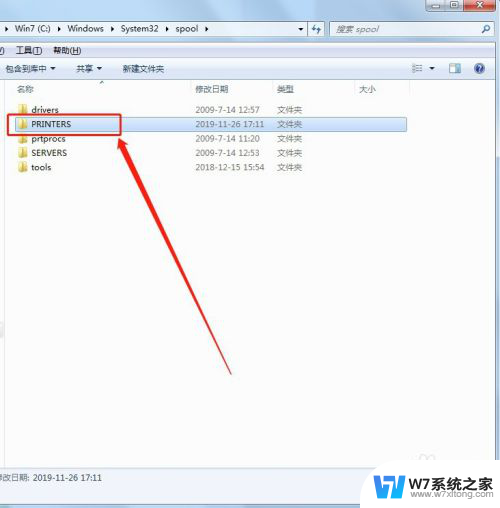
11.接着,将“PRINTERS”文件夹里面的内容全部清空。如下图所示:
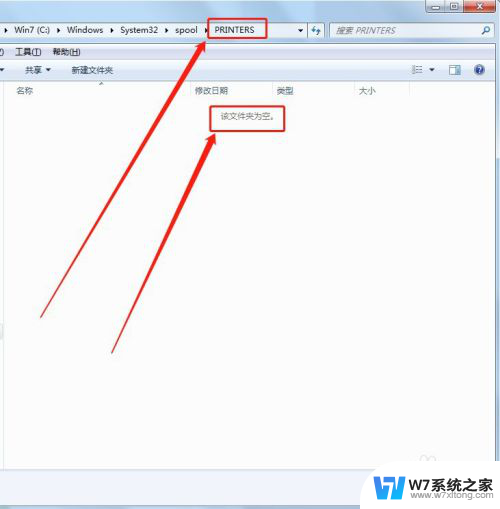
12.然后,在“服务”里面双击打开“Print Spooler”,如下图所示:
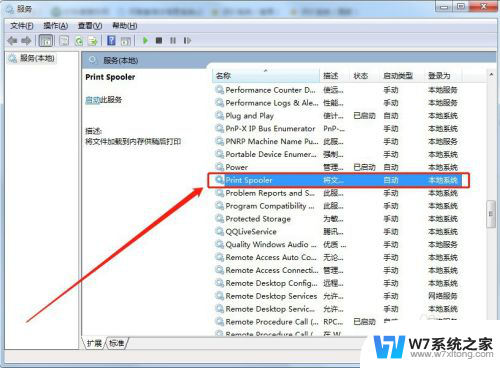
13.接着,选择“启动”并点击“确定”,如下图所示:
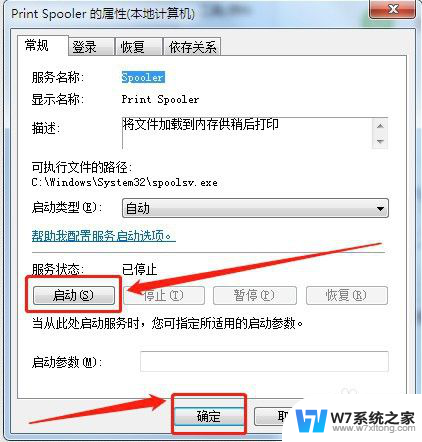
14.最后,打印机断开电源1—2分钟,并重启电脑,以便让设置生效。

以上就是电脑连接打印机显示状态错误的全部内容,如果您遇到这种情况,您可以按照以上方法进行解决,希望本文能够帮助到大家。
电脑连接打印机显示状态错误怎么回事 打印机显示错误如何解决相关教程
-
 打印机默认错误状态怎么恢复正常打印 打印机状态错误怎么解决
打印机默认错误状态怎么恢复正常打印 打印机状态错误怎么解决2024-03-12
-
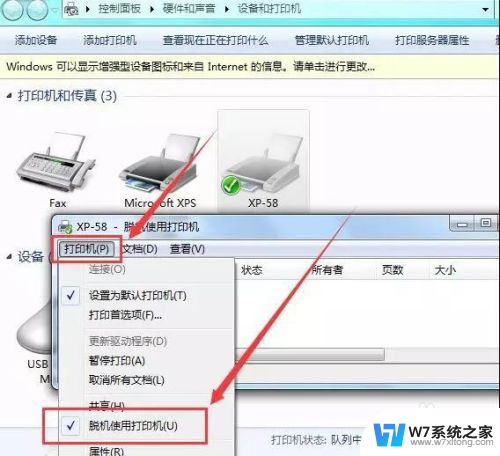 canon打印机脱机怎么处理 打印机显示脱机状态如何恢复连接
canon打印机脱机怎么处理 打印机显示脱机状态如何恢复连接2024-03-29
-
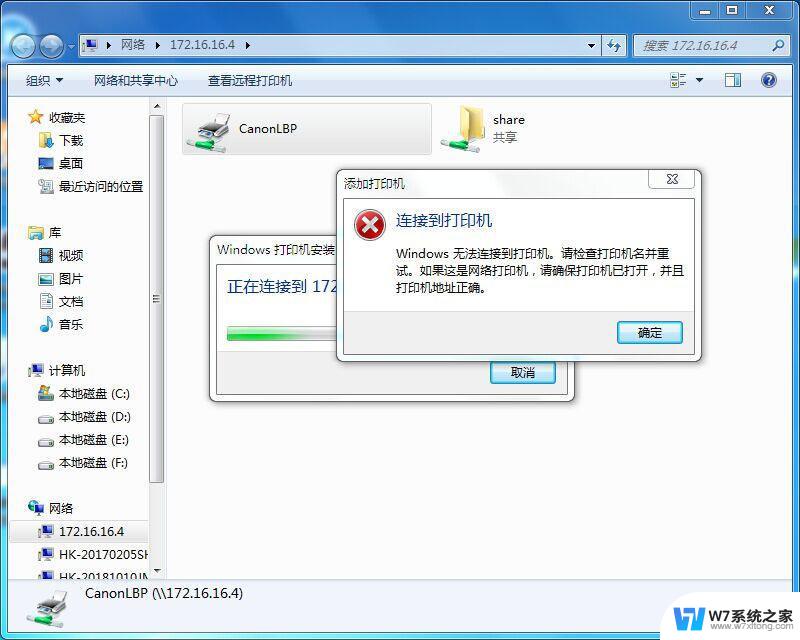 共享打印机连接错误0x00000bcb 0x00000bcb共享打印机无法打印怎么办
共享打印机连接错误0x00000bcb 0x00000bcb共享打印机无法打印怎么办2024-07-24
-
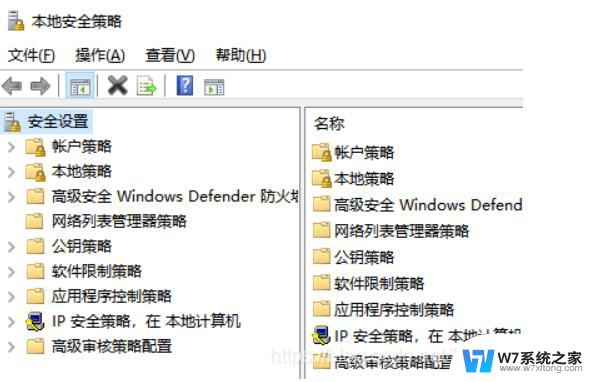 连接共享打印机报错0x00000bcb 0x00000bcb共享打印机无法打印解决方法
连接共享打印机报错0x00000bcb 0x00000bcb共享打印机无法打印解决方法2024-08-04
- 为什么总是显示脱机使用打印机 打印机一直显示脱机状态怎么办
- 打印机怎么取消暂停打印 打印机暂停状态如何解除
- 电脑连不上打印机了,怎么重新连一下 电脑连接打印机脱机状态解决方法
- 链接别的电脑共享打印机错误为0 共享打印机的局域网连接方法
- 电脑打印怎么连接打印机 电脑连接打印机的步骤图解
- 电脑宽带错误651是怎么回事 宽带无法连接提示错误651怎么办
- 电脑突然没有蓝牙功能了 电脑蓝牙连接功能不见了
- 耳机连电脑没有麦克风 耳机插电脑只有声音没有麦克风
- 单元格如何设置下拉框选项 Excel单元格下拉选项设置方法
- 电脑怎么看有没有固态硬盘 怎么辨别电脑中的固态硬盘
- 苹果11怎么截屏截长图 苹果11手机截长图方法
- 右击鼠标没有新建选项 Windows电脑鼠标右键没有新建文件夹选项
电脑教程推荐
- 1 单元格如何设置下拉框选项 Excel单元格下拉选项设置方法
- 2 电脑怎么看有没有固态硬盘 怎么辨别电脑中的固态硬盘
- 3 右击鼠标没有新建选项 Windows电脑鼠标右键没有新建文件夹选项
- 4 华为智慧屏在哪里打开 华为手机智慧识屏如何开启
- 5 压缩文件电脑怎么解压 压缩文件夹解压软件
- 6 微博怎么删除最近访问记录 微博经常访问列表删除方法
- 7 微信图标没有了怎么办 微信图标不见了怎么办
- 8 windows81企业版激活密钥 win8.1企业版密钥激活步骤
- 9 比windows不是正版怎么办 电脑显示此windows副本不是正版怎么办
- 10 网络连接正常但无法上网是什么原因 电脑显示网络连接成功但无法上网